Axustar o mapa non funciona? Aquí está o porqué e a solución.
27 de abril de 2022 • Arquivado en: Gravar a pantalla do teléfono • Solucións probadas
As aplicacións de redes sociais foron un tema de tendencia que influíu en millóns de usuarios para que as adoptasen a diferentes escalas. Desde ser unha plataforma básica ata conectarse con persoas de todo o mundo, estas plataformas de redes sociais proporcionaron unha configuración empresarial clara para numerosas empresas dixitais que xira en torno ao marketing, a xestión, as relacións públicas, etc.
Snapchat é unha plataforma social única e atractiva que incorre nun método de interacción diferente ás plataformas competitivas existentes no mercado. Ademais de enviar historias aos amigos e engadilas ao teu perfil, Snapchat ofrece unha lista excesiva de funcións, polo que é unha opción especial para a fraternidade dixital.
Este artigo centrarase na discusión de Snap Map, unha función dispoñible en Snapchat. Ao longo do artigo cubrirase un debate en profundidade sobre o Snap Map que non funciona .
- Parte 1: que é Snap Map?
- Parte 2: Por que Snap Map non funciona?
- Parte 3: Como corrixir Snap Map non funciona?
Non te perdas: Ferramentas profesionais para falsificar a localización GPS en Snapchat de forma segura e profesional.
Parte 1: que é Snap Map?
Como o nome indica, Snap Map está directamente relacionado coa xestión da localización en Snapchat. Sendo unha función competente que atenúa o concepto de interconexión con persoas de todo o mundo, Snap Map axúdache a achegarte aos seus amigos a través dunha parte pertinente da túa localización. Snap Map permíteche compartir a túa localización cos teus amigos mentres te desprazas polo mapa completo.
Co obxectivo de interactuar cos teus amigos dun xeito mellor, compartes a túa localización mentres ves as localizacións doutros usuarios e observas de forma cohesionada a súa actividade. Como explica Snapchat, Snap Map axuda ás persoas a ver todo tipo de eventos importantes que suceden en todo o mundo. Non obstante, isto só é posible a través dos usuarios que poidan compartir a súa localización en Snap Map.
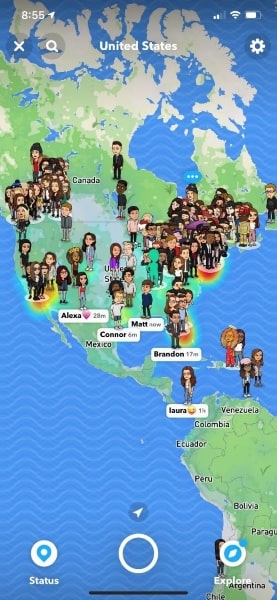
Características significativas de Snapchat Snap Map
Ao usar Snap Map, debes buscar as seguintes funcións para saber máis sobre a ferramenta antes de facer un uso positivo dela:
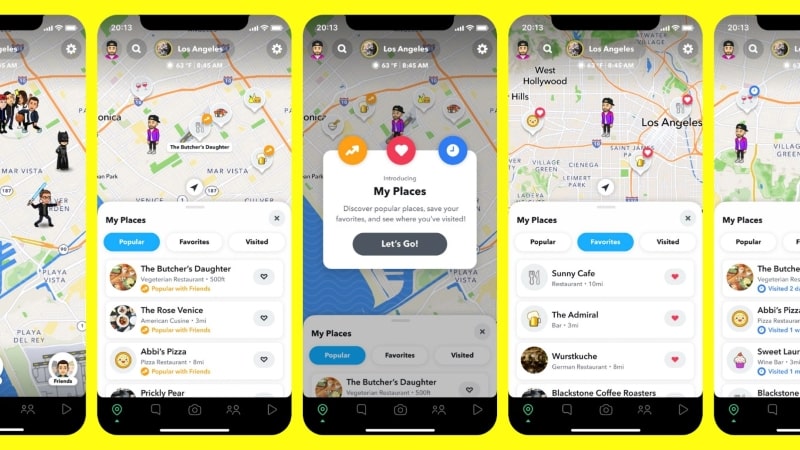
Busca todo en Snap Map
Snap Map é unha versión diferente de mapas e navegación que ofrece unha experiencia moi diferente. Non só mostra outros lugares que se poden visitar ou atopar facilmente no mapa, senón que tamén ten unha perspectiva diferente á mostra de mapas. Snap Map conéctache cos teus amigos, mostrando todos aqueles que escolleron mostrarche a súa localización no mapa. Snap Map fixo que a interacción sexa máis accesible.
Consulta os teus amigos
Outra característica impresionante dispoñible en Snap Map é a bandexa de amigos, que che facilita ver o que está a pasar coa vida dos teus amigos. Podes simplemente abrir a bandexa de amigos e pasar pola lista que aparece no mapa. Ademais, tamén podes consultar as historias de todo o mundo. Todas as actualizacións grávanse na bandexa de amigos, o que mellora a interacción.
Busca en diferentes lugares
Como Snap Map representa un mapa, podes buscar en diferentes lugares. Non obstante, Snap Map ofrece unha bandexa de lugares, que contén todas as localizacións que visitaches e etiquetaches, ou que marcaches con estrela para visitar. Xunto con iso, tamén mostra diferentes recomendacións que visitaron os teus amigos e outros membros da comunidade. Sen dúbida podes atopar algo novo na bandexa de lugares para visitar.
Usando Bitmojis
Ao falar de como Snapchat mellora a interacción, a plataforma ofrécelle a oportunidade de mostrar onde estás e o que estás facendo a través de Bitmojis. As pantallas animadas de vós mesmos, Bitmojis, pódense usar para mostrar actividades e mostrar un cambio de roupa. As persoas usan Bitmojis para mostrar o seu estado de ánimo habitual. Pódese acceder á bandexa de Bitmoji en Snap Map para comprobar os amigos e as actividades nas que están involucrados.
Fai uso da función de capas
Snap Map ofrece unha nova función de capas en toda a plataforma, que abarca dúas ferramentas diferentes. Estas ferramentas son as encargadas de mellorar a experiencia personalizada do usuario en Snapchat, que se mostran do seguinte xeito:
- Lembranzas: podes revisar os seus recordos favoritos a través do Snap Map, que estaría conectado aos lugares nos que te etiquetaron.
- Explorar: a función Explorar en Snap Map permíteche experimentar novos lugares coa axuda de fotos e vídeos que engaden persoas de todo o mundo. Mostraríase a través do mapa de calor potencial a través do mapa axustado.
Parte 2: Por que Snap Map non funciona?
Snap Map é unha función de Snapchat que está actualmente en desenvolvemento constante. Engádense varias ferramentas e experiencias personalizadas para que a navegación sexa unha delicia para usuarios como ti. Non obstante, vimos a xente queixándose de que o seu Snap Map non funciona. Nesta parte analizaranse os motivos que resultaron ser a base do problema.
O dispositivo non se actualizou ao sistema operativo máis recente
O motivo principal para ter problemas co teu Snap Map iniciarase desde o dispositivo que estás a usar. Se o Android que usas non está actualizado ao sistema operativo máis recente ou o teu iOS non está actualizado no teu iPhone, hai posibilidades de que a aplicación non execute Snap Map.
Snapchat non está actualizado á última versión
Snapchat é unha aplicación que fai cambios significativos na súa plataforma de cando en vez. Os usuarios que se queixan de que a súa historia de Snap Map non funciona no dispositivo normalmente non actualizaron a súa aplicación á versión máis recente.
A aplicación Snapchat é Buggy
Como se dixo, Snapchat realiza constantemente actualizacións na súa interface, o que ás veces trae algúns erros e erros que poden deter a experiencia do usuario. Ás veces nos que Snap Map non funciona no teu dispositivo, é posible que a aplicación teña erros.
Os servizos de localización están desactivados
Mentres usa o teléfono, é necesario activar a súa localización para ver os mapas en Snap Map. É posible que os usuarios desactivaran a súa localización accidentalmente no dispositivo, o que lles levou a tales situacións.
Parte 3: Como corrixir Snap Map non funciona?
Esta parte centraríase en achegar ao lector a unha comprensión concluínte de como poden solucionar o problema de que Snap Map non funcione. Terías máis claro todas as correccións que podes practicar no teu dispositivo, xa sexa Android ou iOS.
Solución 1: actualiza o teu teléfono ao sistema operativo máis recente
Para Android
A primeira corrección implica actualizar o sistema operativo á última versión. Se tes un dispositivo Xiaomi, podes seguir os pasos que se indican a continuación. Non obstante, se hai algún outro dispositivo Android no teu uso, os pasos para executalo son bastante similares, como se mostra a continuación:
Paso 1: Abre a "Configuración" no teu dispositivo Android e toca a opción "Acerca do teléfono" entre as opcións dispoñibles.
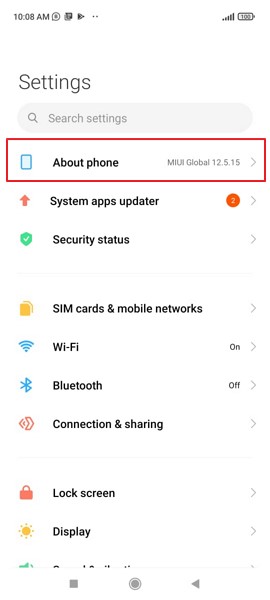
Paso 2: Na seguinte pantalla, debes seleccionar a opción que mostra a "versión MIUI" do teu dispositivo Android. Ábrese unha nova xanela que busca as actualizacións dispoñibles.
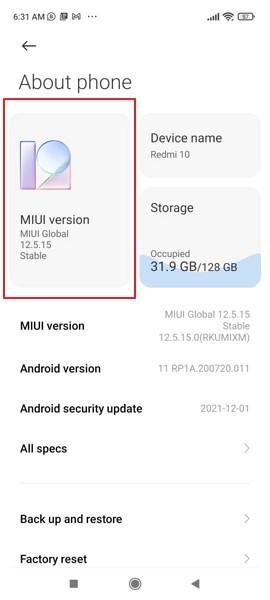
Paso 3: Fai clic en "Buscar actualizacións" para comprobar as actualizacións programadas para o teu Android. Se o hai, fai clic no botón "Descargar actualización" seguido do botón de instalación unha vez que se complete a descarga.
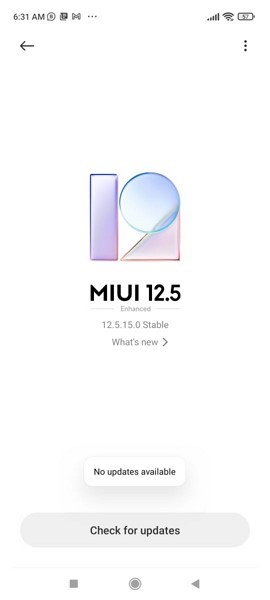
Para iOS
Se tes un iPhone e queres actualizar o seu iOS, debes consultar os pasos que se mostran a continuación:
Paso 1: accede á "Configuración" do teu dispositivo iOS e selecciona "Xeral" na xanela que se abre.
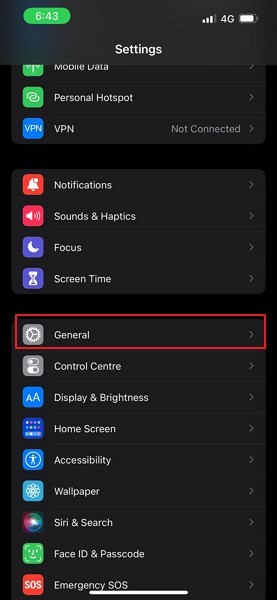
Paso 2: Toca a opción "Actualización de software" e vai á seguinte xanela, onde o teléfono busca actualizacións para o iOS existente.
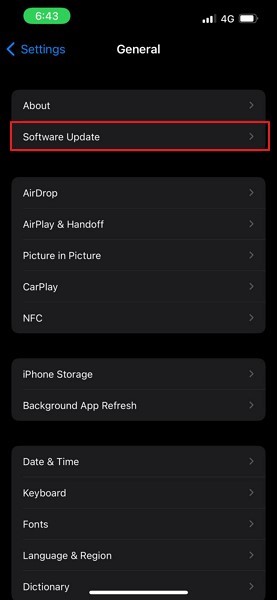
Paso 3: Se hai unha actualización, móstrase na pantalla. En primeiro lugar, descarga a actualización e instálaa no dispositivo unha vez que se descargue correctamente.
Solución 2: asegúrate de que está instalada a última versión de Snapchat
Para Android
Para actualizar a súa aplicación Snapchat á versión máis recente, debes seguir os pasos que se indican a continuación:
Paso 1: Abre Play Store no teu dispositivo Android e busca "Snapchat" na barra de busca.
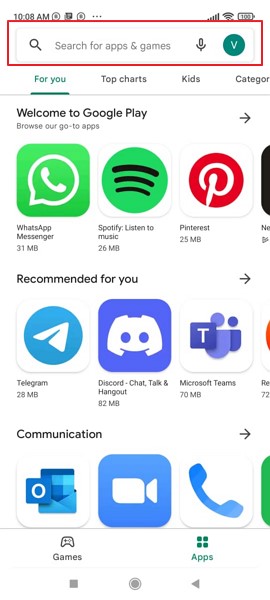
Paso 2: Abra a páxina da aplicación e comprobe se o botón "Actualizar" está dispoñible. Toca nel para actualizar a túa aplicación á última versión de Snapchat.
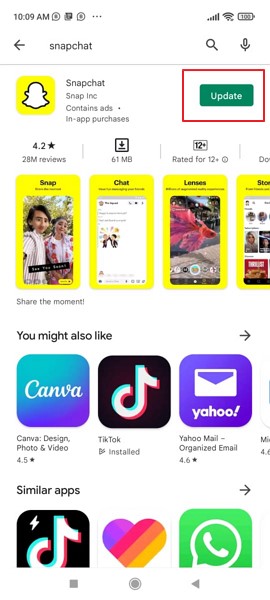
Para iOS
Se estás desexando actualizar o teu Snapchat á versión máis recente, debes acceder aos seguintes pasos para iso:
Paso 1: cómpre abrir a App Store e tocar a icona do perfil que aparece na parte superior dereita da pantalla.
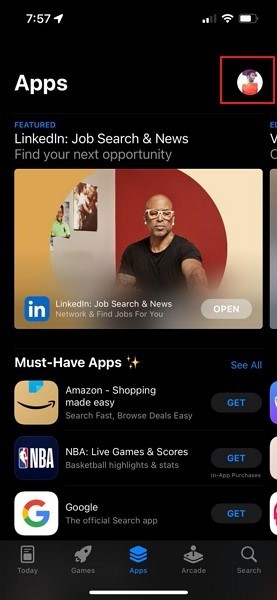
Paso 2: Na nova ventá, desprácese cara abaixo e comprobe se hai actualizacións dispoñibles para Snapchat. Se o hai, toque "Actualizar" para levalo a cabo con éxito.
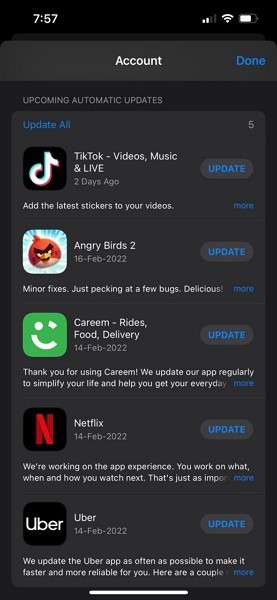
Solución 3: informar do problema a Snapchat
Tamén podes considerar informar de calquera problema en particular coa túa historia de Snap Map que non funcione aos desenvolvedores de Snapchat consultando os pasos que se mostran a continuación:
Paso 1: Abre Snapchat no teu dispositivo e continúa a tocar a icona "Snap Map" presente na parte inferior esquerda da pantalla.
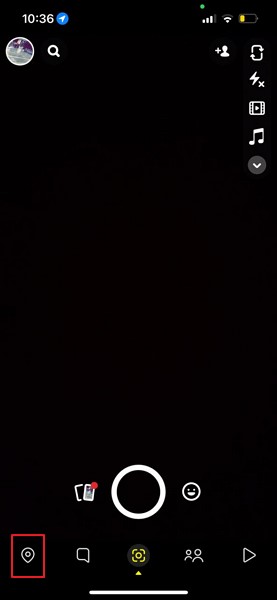
Paso 2: mentres abres Snap Map, toca a icona de engrenaxe "Configuración" na parte superior dereita para abrir a configuración de Snap Map. Agora, selecciona a opción "Informar dun problema de mapa" na pantalla dispoñible.
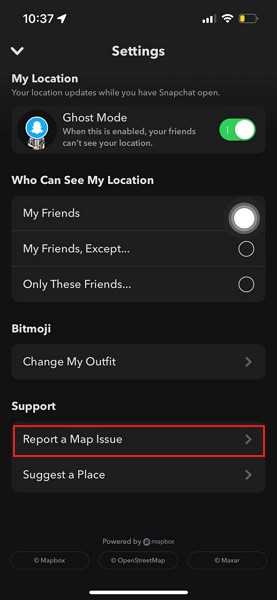
Paso 3: na seguinte pantalla, ofrécese a opción de "Detecín un erro" ou "Teño unha suxestión" en consecuencia. Seleccione calquera deles e enche os detalles en consecuencia para informar do problema a Snapchat.
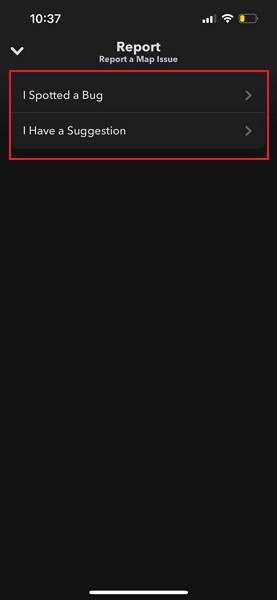
Snap Map é unha función moi intuitiva que pode ofrecerche unha experiencia única en Snapchat para interactuar cos teus amigos. Varios detalles están asociados con esta función. Non obstante, recoméndase aos usuarios que experimenten Snap Map non funcionando que consulten este artigo para coñecer os motivos e as solucións que resolverían efectivamente os problemas aos que se enfrontan no seu Snap Map.
Snapchat
- Garda trucos de Snapchat
- 1. Garda as historias de Snapchat
- 2. Grava en Snapchat sen mans
- 3. Capturas de pantalla de Snapchat
- 4. Snapchat Gardar aplicacións
- 5. Garda Snapchat sen que eles o saiban
- 6. Garda Snapchat en Android
- 7. Descarga vídeos de Snapchat
- 8. Garda Snapchats no carrete da cámara
- 9. GPS falso en Snapchat
- 10. Eliminar as mensaxes de Snapchat gardadas
- 11. Garda vídeos de Snapchat
- 12. Garda Snapchat
- Gardar as listas principais de Snapchat
- 1. Alternativa Snapcrack
- 2. Alternativa Snapsave
- 3. Alternativa a Snapbox
- 4. Snapchat Story Saver
- 5. Android Snapchat Saver
- 6. iPhone Snapchat Saver
- 7. Aplicacións de captura de pantalla de Snapchat
- 8. Snapchat Photo Saver
- Espía Snapchat




Daisy Raines
redactor de persoal
Clasificación xeral 4.5 ( 105 participaron)